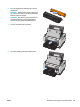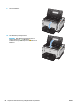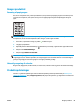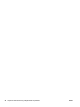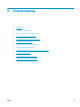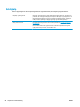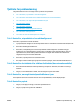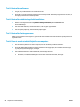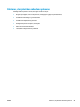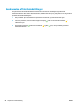HP LaserJet Pro CP1020 User Guide
Trin 5: Kontroller softwaren
1. Sørg for, at produktsoftwaren er installeret korrekt.
2. Kontrollér, at du har installeret printerdriveren til dette produkt. Kontrollér programmet for at sikre, at
du bruger printerdriveren til dette produkt.
Trin 6: Kontroller udskrivningsfunktionaliteten
1. Udskriv en konfigurationsside. Vælg Udskriv konfigurationsside på fanen Service under
Printerindstillinger.
2. Hvis siden ikke udskrives, skal du kontrollere, at der er papir i papirbakken.
3. Hvis der opstår papirstop, skal du udbedre papirstoppet.
Trin 7: Kontroller forbrugsvarerne
Udskriv en statusside for forbrugsvarer, og kontroller den anslåede resterende levetid for printerpatronerne
og billedtromlen.
Trin 8: Prøv at sende et udskriftsjob fra en computer.
1. Prøv at udskrive jobbet fra en anden computer, der har installeret produktets software.
2. Kontrollér USB-kabelforbindelsen. Diriger produktet til den rigtige port, eller installer softwaren igen,
og vælg den nye tilslutningstype, du bruger.
3. Hvis udskriftskvaliteten er utilfredsstillende, skal du følge disse trin:
●
Kontroller, at udskriftsindstillingerne er korrekte i forhold til det medie, du bruger.
94 Kapitel 9 Problemløsning DAWW